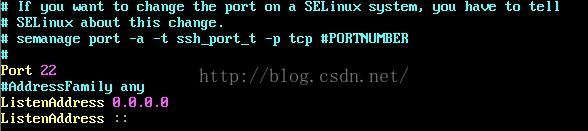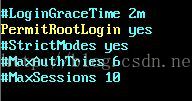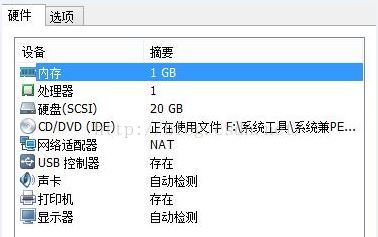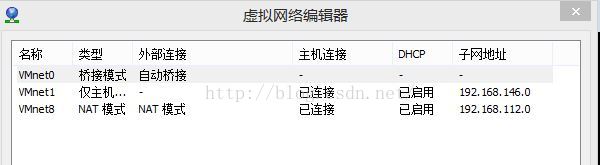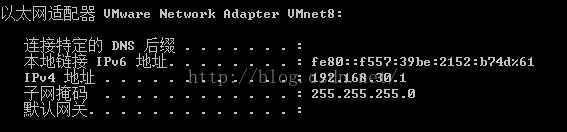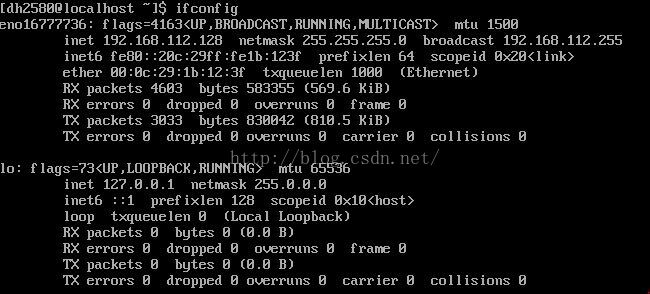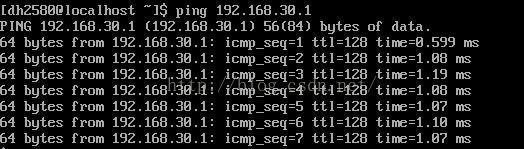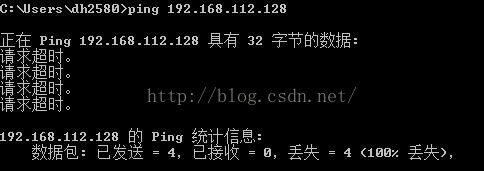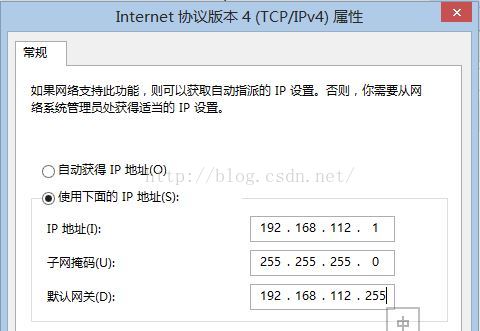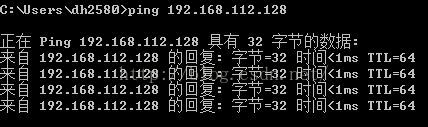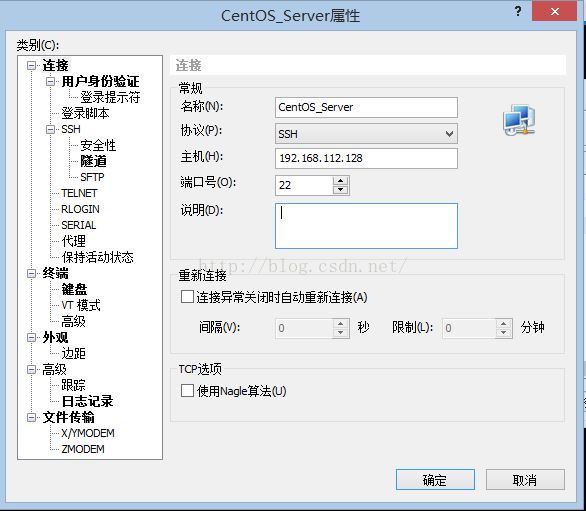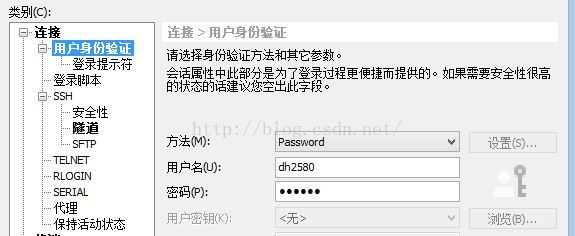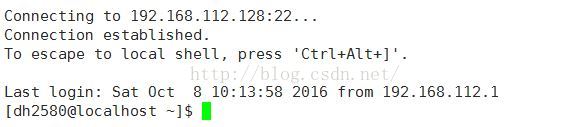自己在VMware中裝了CentOS 6.3,然後主機(或者說xshell)與裏面的虛擬機連不通,剛學習,一頭霧水,查了半天,也不知道怎麼弄。
經指點,找到下面這篇文章,感謝博主:
http://blog.csdn.net/trackle400/article/details/52755571
=================以下轉自那位博主===================
在虛擬機(Vmware Workstation)下,安裝了CentOS7,現在想通過SSH工具連接虛擬機中的CentOS7
1、 首先,要確保CentOS7安裝了 openssh-server,在終端中輸入 yum list installed | grep openssh-server
此處顯示已經安裝了 openssh-server,如果又沒任何輸出顯示錶示沒有安裝 openssh-server,通過輸入 yum install openssh-server
來進行安裝openssh-server
2、 找到了 /etc/ssh/ 目錄下的sshd服務配置文件 sshd_config,用Vim編輯器打開
將文件中,關於監聽端口、監聽地址前的 # 號去除
(備註:博主省去了一些操作方法,我作爲菜鳥,還是補充下 vim 進入文本,按“i”開始編輯,編輯好之後按“esc”退到命令模式,按“:wq”保存 並退出)
然後開啓允許遠程登錄
最後,開啓使用用戶名密碼來作爲連接驗證
保存文件,退出
3、 開啓 sshd 服務,輸入 sudo service sshd start
檢查 sshd 服務是否已經開啓,輸入ps -e | grep sshd
或者輸入netstat -an | grep 22 檢查 22 號端口是否開啓監聽
4、 在Vmware Workstation中,查看CentOS7的屬性,發現網絡連接方式是採用的 NAT 方式連接的
5、 在Vmware Workstation中,點擊編輯=》虛擬網絡編輯器,進入虛擬網絡編輯器,查看發現 NAT 模式的連接採用的網絡適配器名稱爲VMnet8
6、在 windows 主機中,在命令行中輸入ipconfig 查看主機IP,找到 VMnet8 的連接信息,此處 ip 爲192.168.30.1
7、在CentOS中,輸入ifconfig查看網絡連接地址,發現CentOS的網絡地址爲192.168.112.128
8、在CentOS中,輸入ping 192.168.30.1 測試是否能連通主機,發現可以連通
9、在主機中,輸入 ping 192.168.112.128,測試主機是否能連通CentOS,發現連不通
(備註:我這邊也沒聯通,用了博主的方式也不行,因爲不是同一個原因,我的問題在於本機的網絡設置中,虛擬機的以太網IP被我設置成固定的了, 其實應該是由路由器分配的,這邊的情況是這樣...所以將以太網3中TCP/IP 4屬性改爲自動獲取IP地址)
如果可以連得通,可以直接跳至第12 步
10、在主機,打開網絡配置,選擇網絡適配器 VMnet8 的 TCP/IPv4 的屬性,進行一下網絡配置
要求子網掩碼、默認網關均和CentOS一致,並將IP地址修改爲 192.168.112.1,即保證主機的 IP 和 CentOS 的 IP 在同一網絡區段中
11、再在主機中,輸入 ping 192.168.112.128,已經可以連接得通了
12、在SSH工具(此處使用的XShell)中,新建連接,輸入 CentOS 的 IP 地址、用戶名、密碼即可連接成功
連接成功
13、爲了免去每次開啓 CentOS 時,都要手動開啓 sshd 服務,可以將 sshd 服務添加至自啓動列表中,輸入systemctl enable sshd.service
(備註:我用的是CentOS 6.3 版本老,命令是[root@localhost ~]# chkconfig sshd on 注意[ ...~]表示的是/root路徑)
可以通過輸入systemctl list-unit-files | grep sshd,查看是否開啓了sshd 服務自啓動